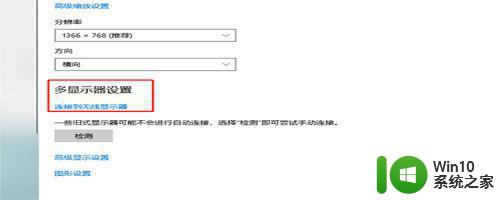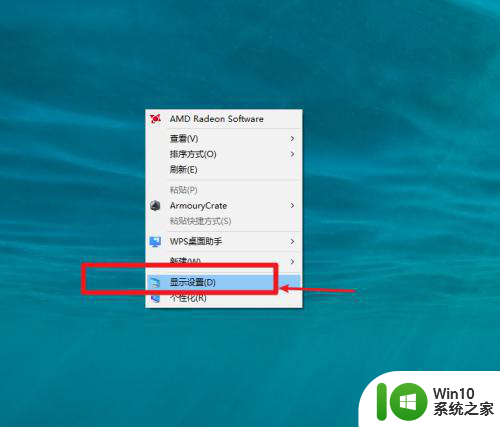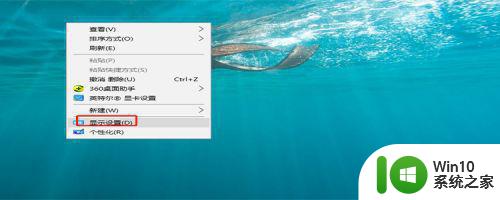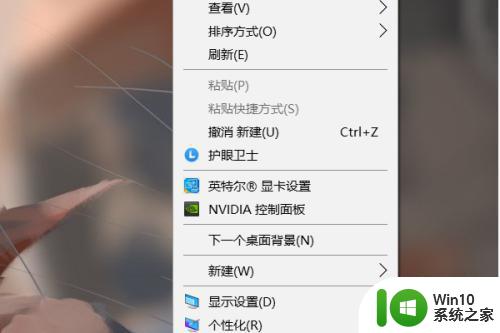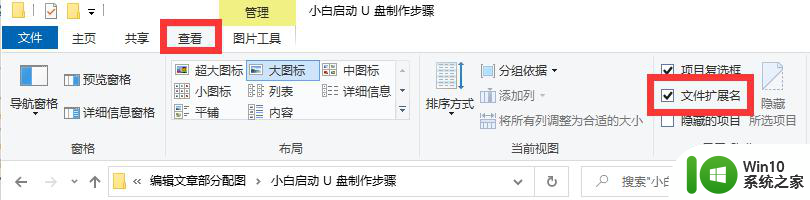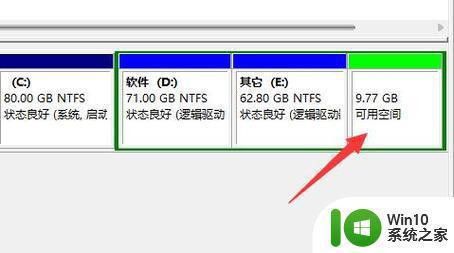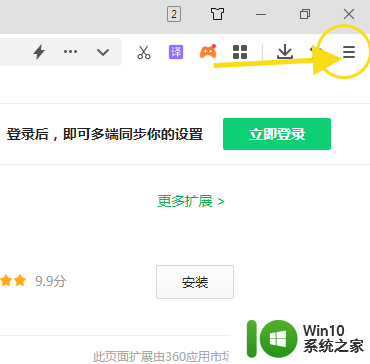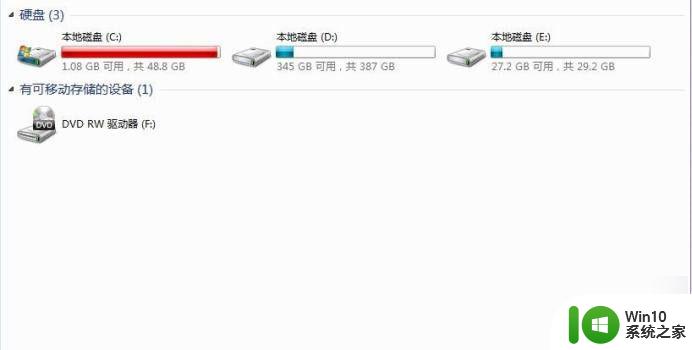扩展显示器使用 电脑扩展屏幕的快捷键是什么
更新时间:2023-10-02 08:43:25作者:jiang
扩展显示器使用,在电脑操作中,有时候我们需要同时展示多个窗口或者应用程序,这时候就可以使用扩展显示器来帮助我们实现这个目标,扩展显示器可以将我们的电脑屏幕扩大,使我们可以同时查看更多的信息或者进行更多的操作。使用扩展显示器时,我们可能会遇到一个问题:如何快速地切换到扩展屏幕模式?这就需要我们掌握一些快捷键。快捷键是一种简化操作流程的方法,它可以帮助我们快速地完成一些常用的操作。扩展显示器的快捷键是什么呢?接下来我们将一起探讨这个问题。
电脑扩展屏幕怎么操作?具体步骤如下:
1.首先分别将电脑显示接口和显卡接口连接;

2.然后分别将两台显示器的电源和显示接口连接;

3.连接完成之后,来到桌面。点击鼠标右键选择显示设置;
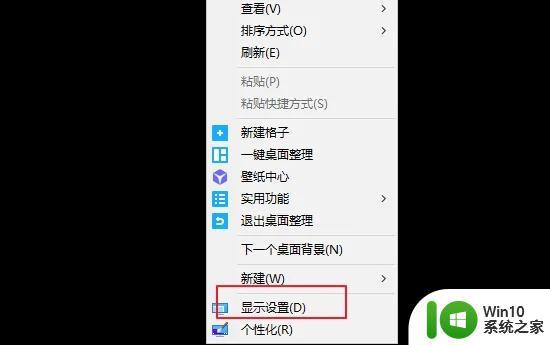
4.在弹出来的界面弹两个显示器显示,表示连接成功;
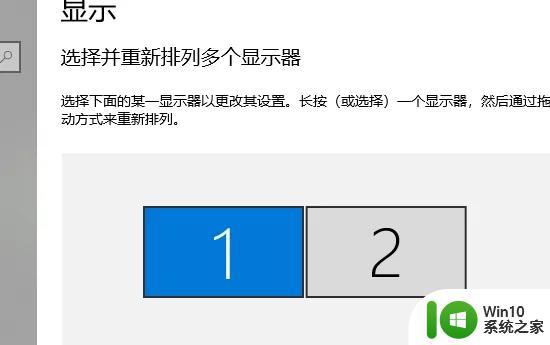
5.再来到最下面的多显示器设置,并且选择扩展这些显示器即可;
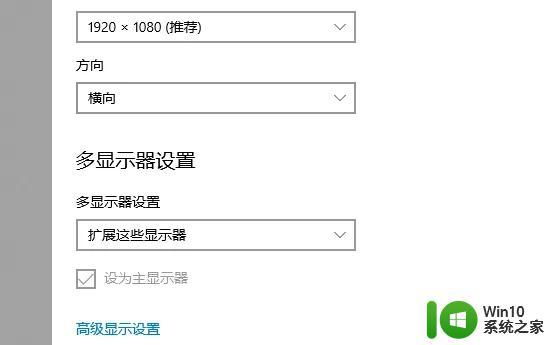
6.完成。
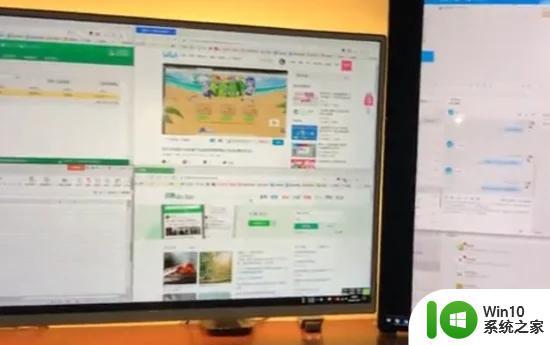
以上就是扩展显示器使用的全部内容,如果您遇到这种情况,可以按照小编的方法来解决,希望能帮助到您。